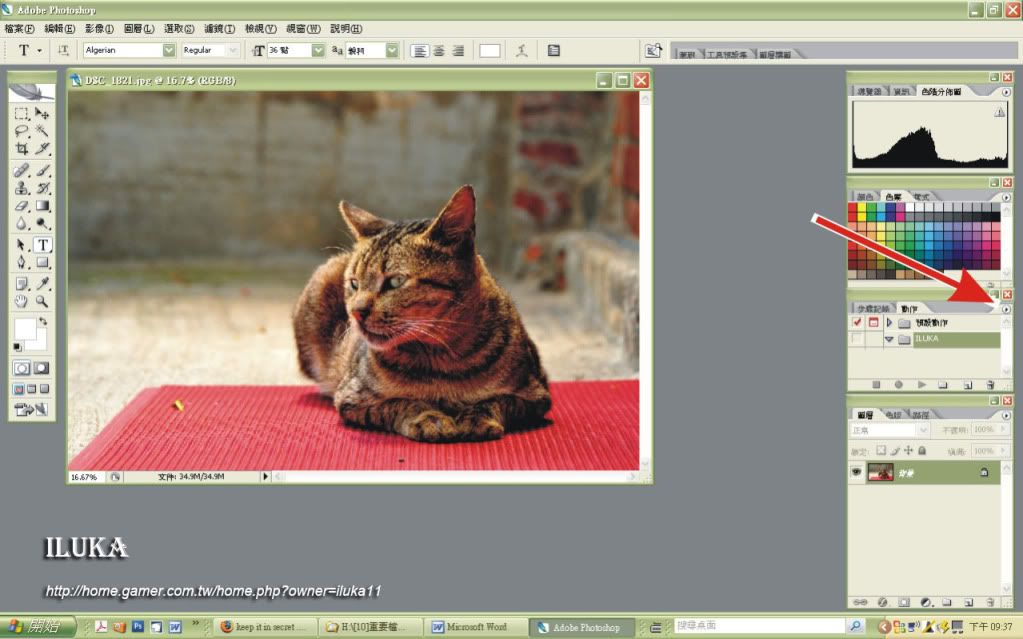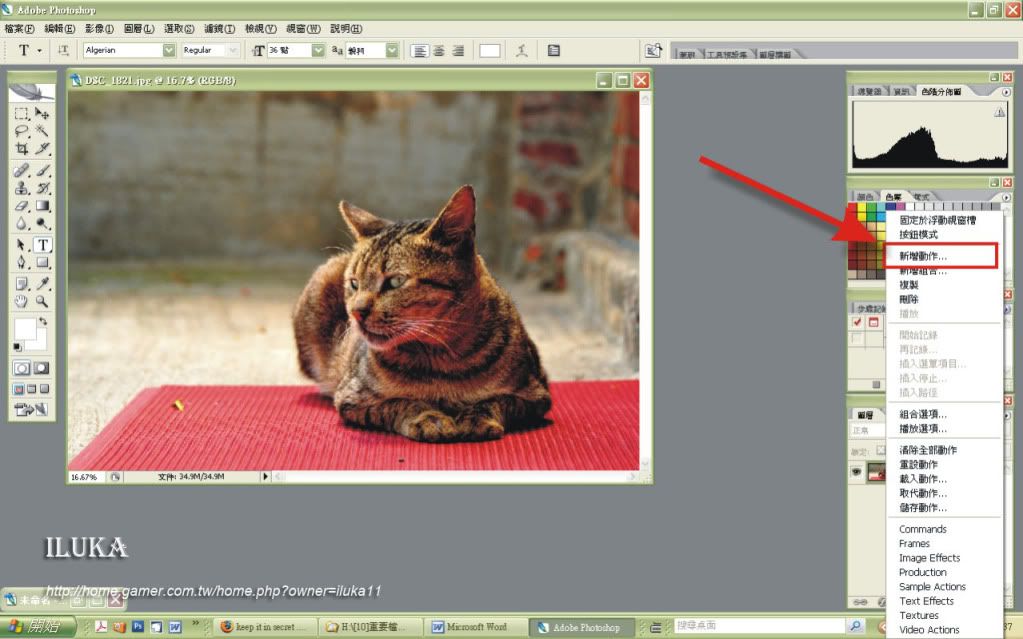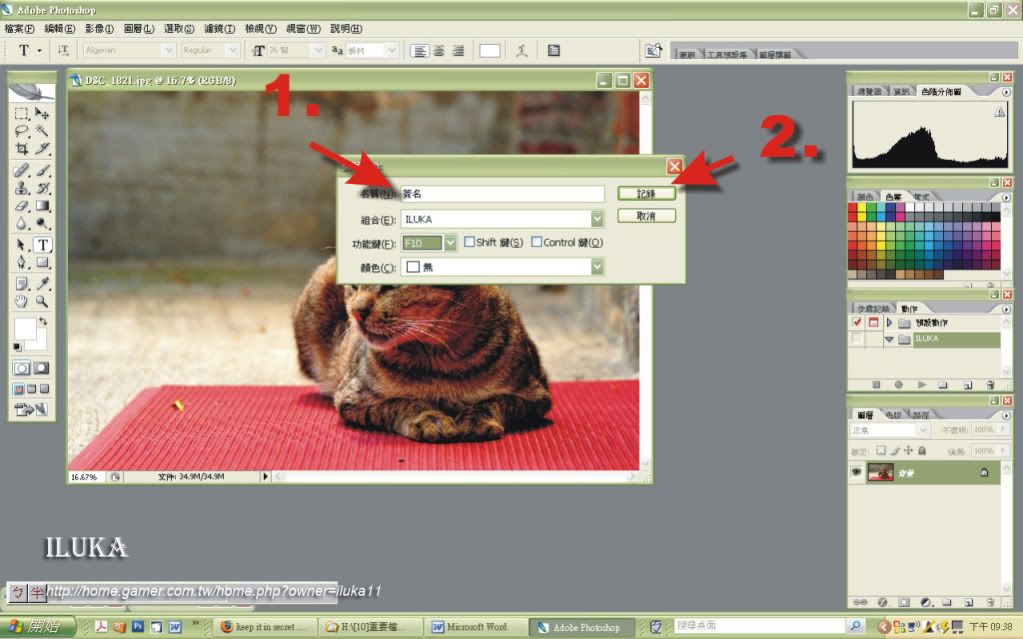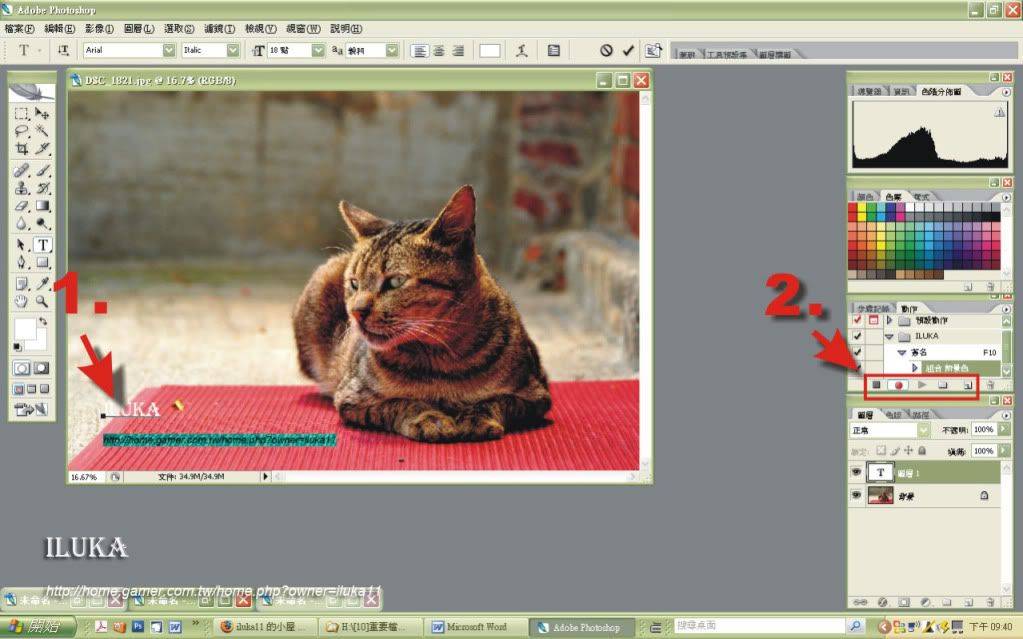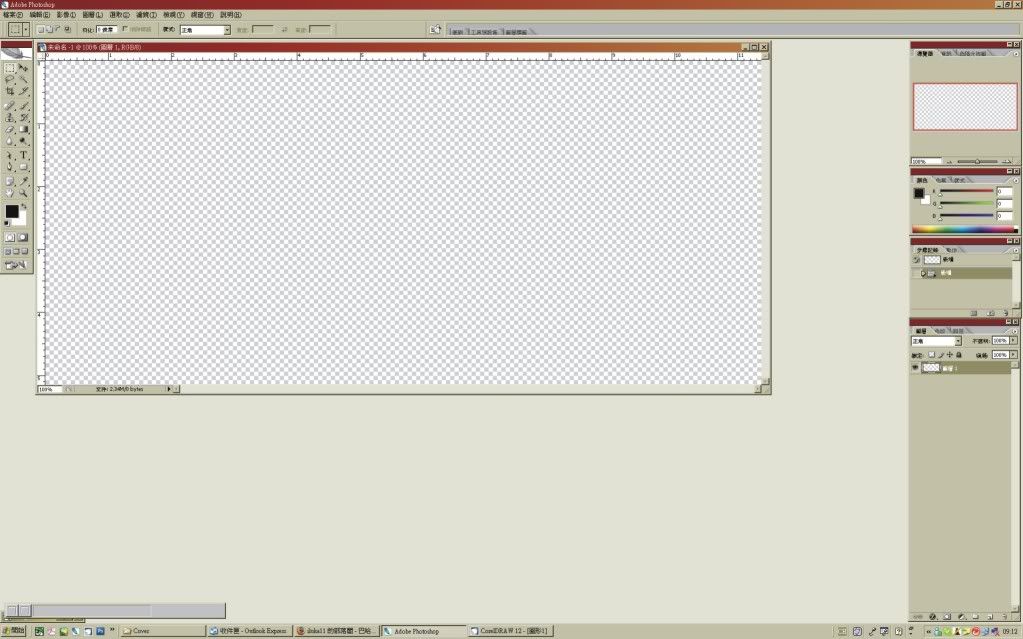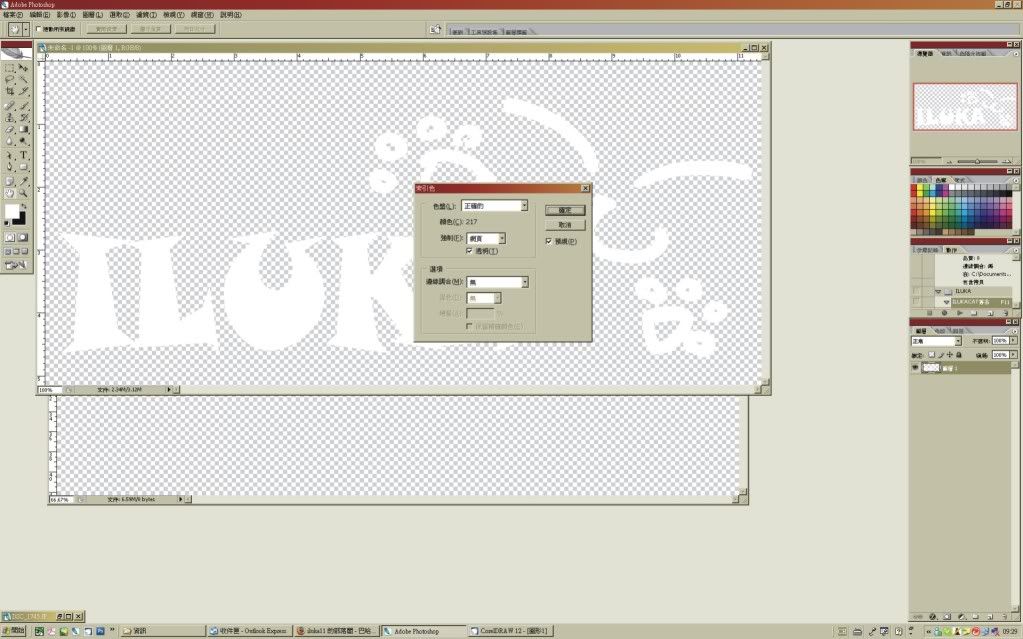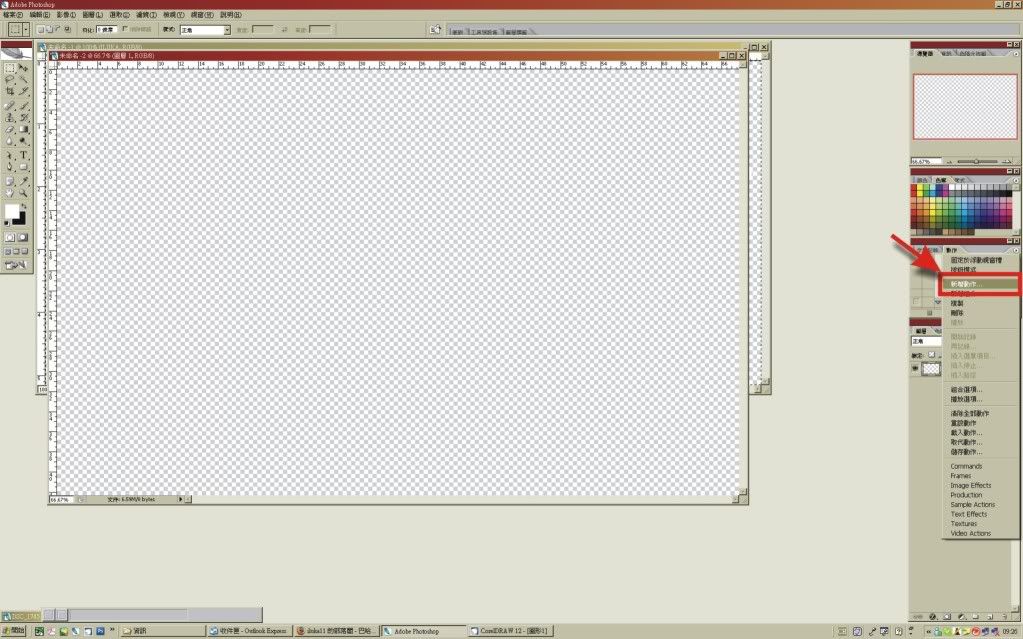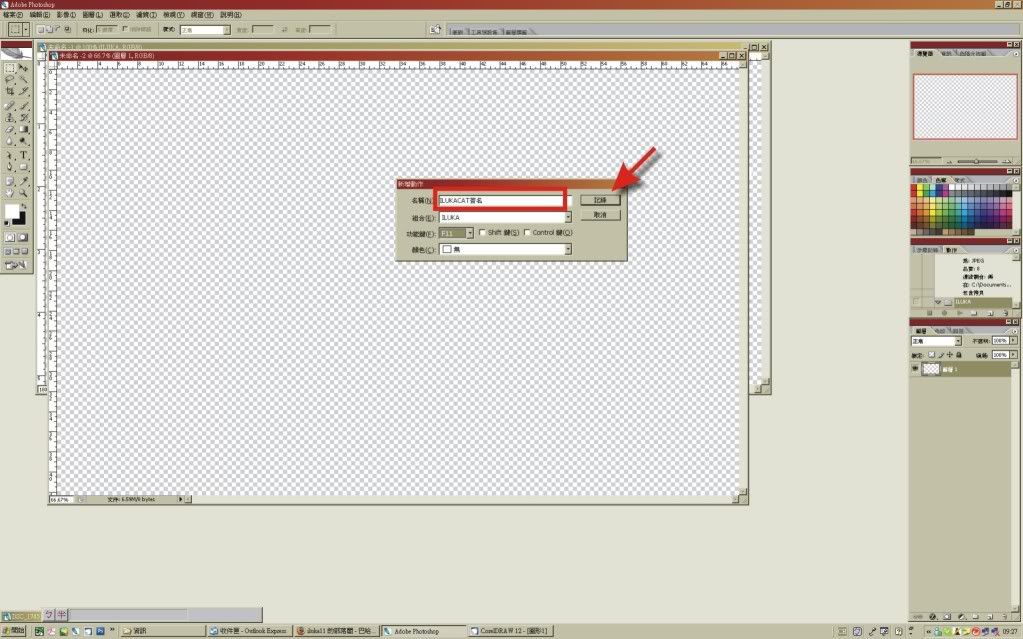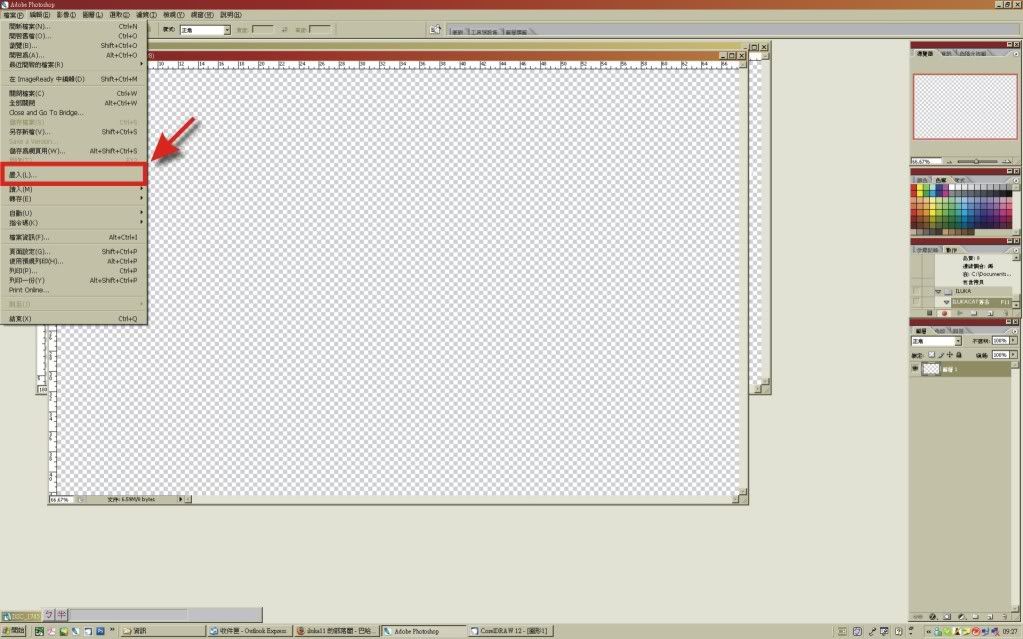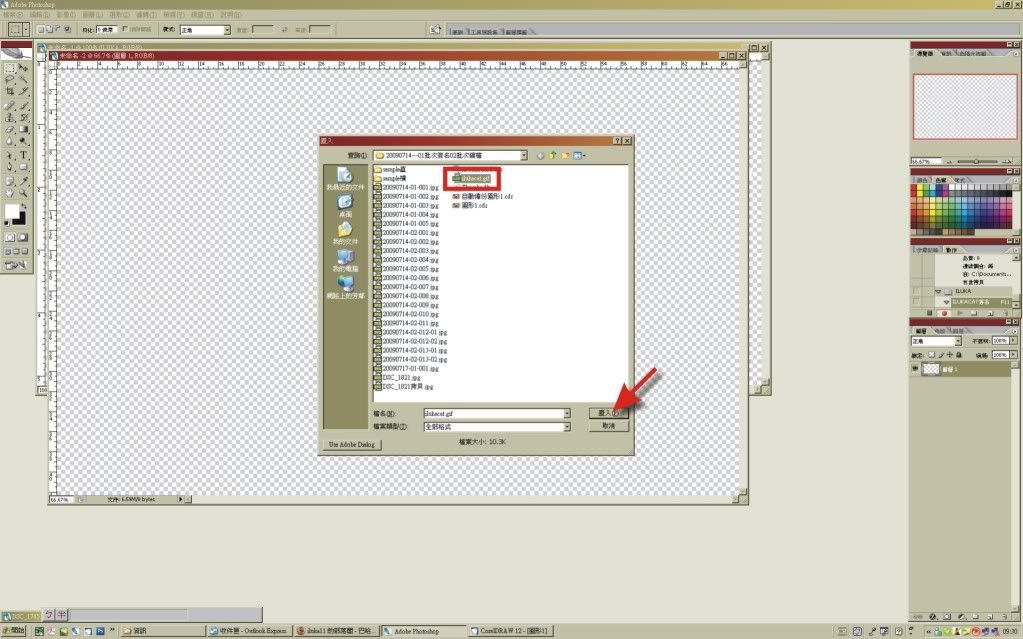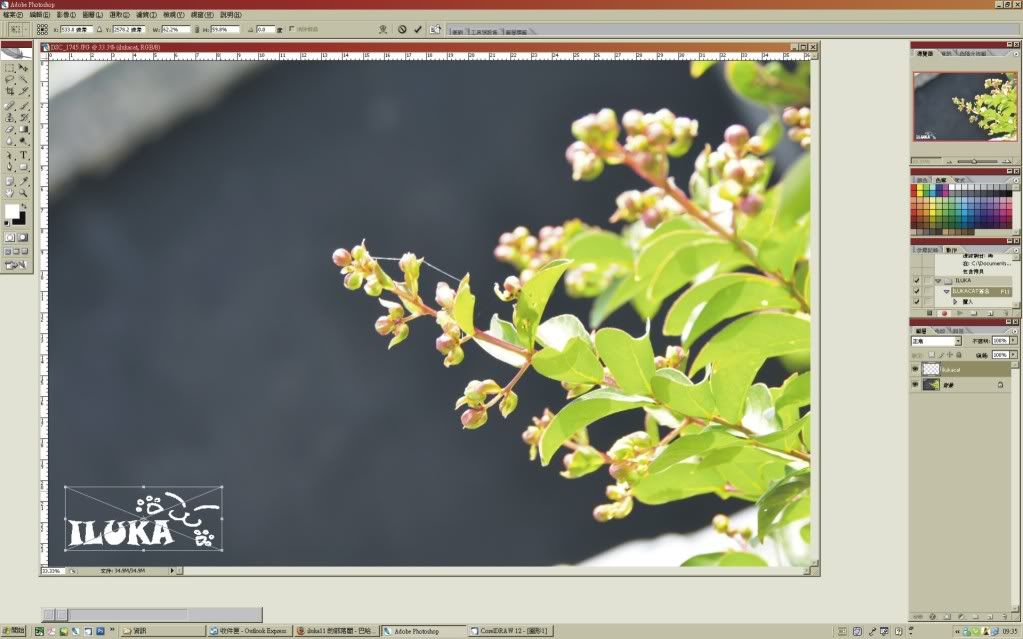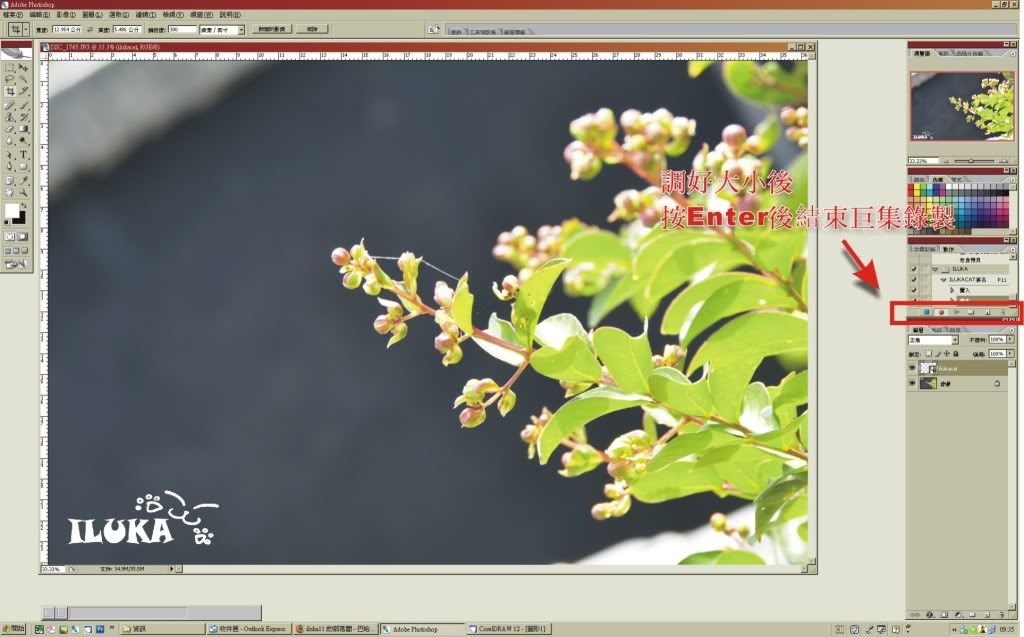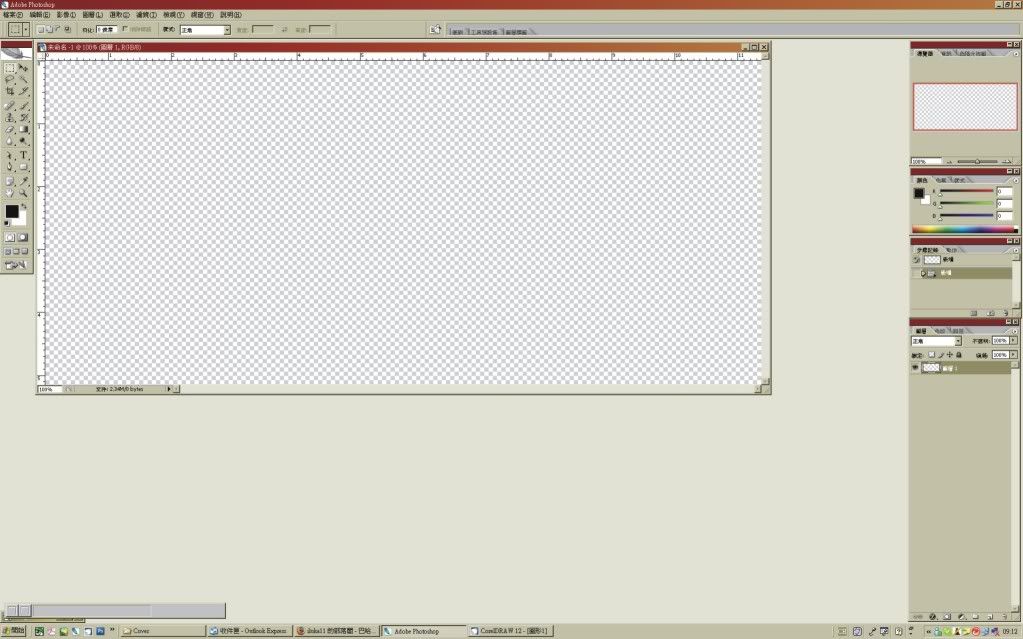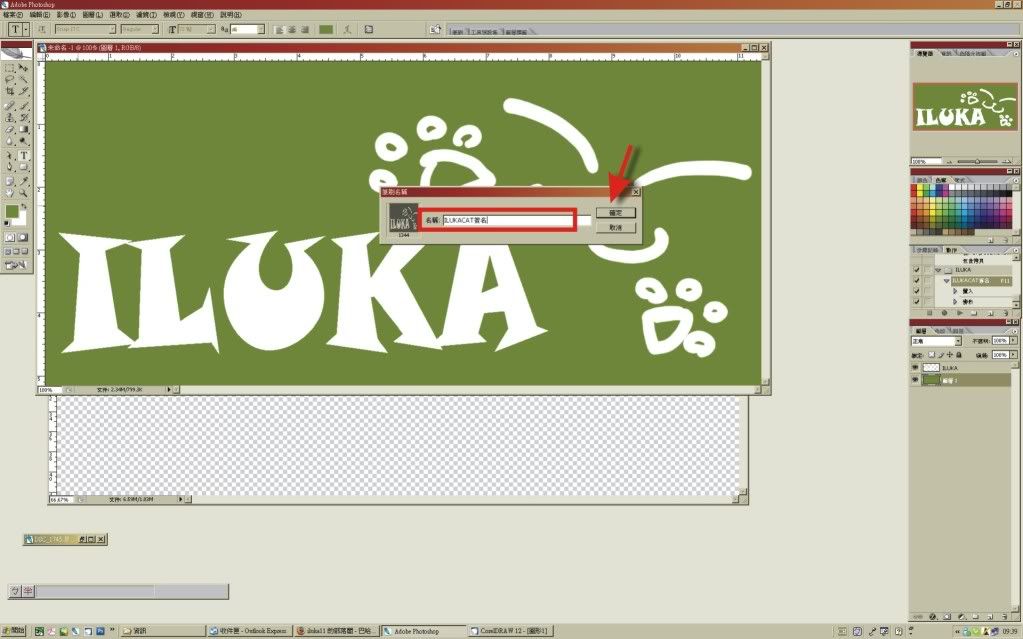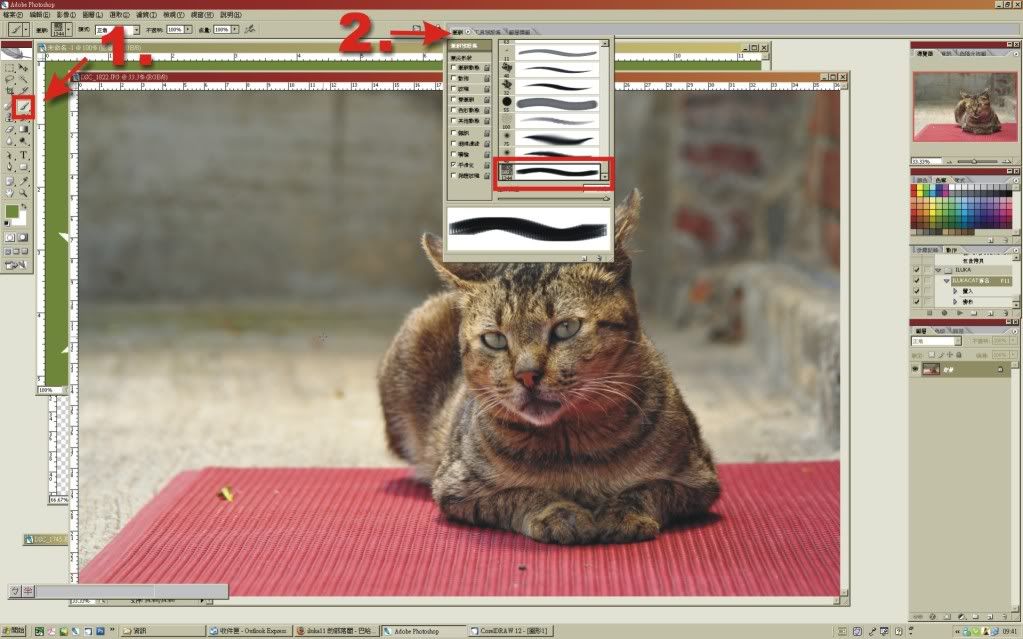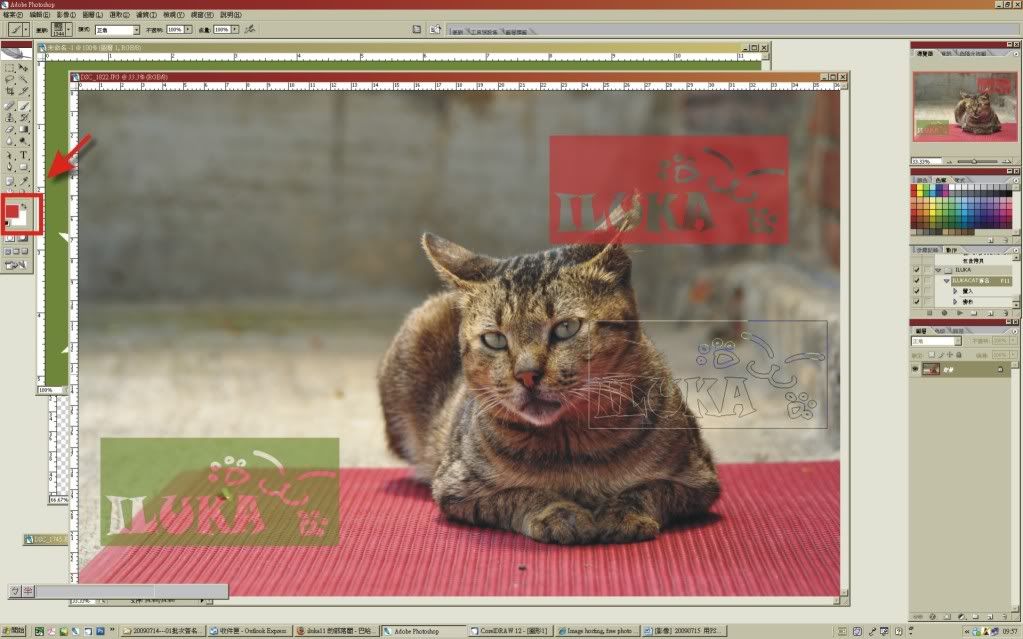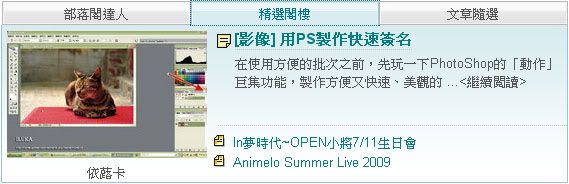^^"
又來野人獻曝了
我平常習慣慢慢看著每張圖片
享受每一張自己拍回來的照片 回味當時的感動
所以~ 並沒有使用下面這個方法製作簽名
但因為原本自己使用的方式可能太慢太不方便了
所以另外找了一個比較快速方便的方法跟大家分享
簽名製作的方法相當多 ^^
一直都有很多熱心的朋友分享他們自己的做法
謝謝!!
在使用方便的批次之前
先玩一下PhotoShop的「動作」巨集功能
製作方便又快速、美觀的簽名檔
會了巨集「動作」後
就可以利用這個在批次中方便的修改圖檔
使用的版本是PhotoShop CS2
其他各不同版本可能會略有差異
如果有錯的地方
還是希望大家不吝指正唷 ^^
一、使用PhotoShop的動作巨集製作方便的簽名
第一次設定時比較麻煩,日後只要按快捷鍵就可以使用了 ^^
日後也可以的使用批次處理一整群的檔案
◆1◆首先…
先開啟一個準備要處理的照片
● 請使用原圖片大小
因為圖片縮過後再貼簽名檔
會因像素較低
而製作出較粗糙感覺的簽名
當然~ 縮完後還是很粗糙~ 冏TZ
在畫面右邊中下方
找到動作視窗
點按箭頭所指的
箭頭ICON![]() ◆2◆
◆2◆此時會出現一排選單
選擇「新增動作」
在這之前~
我先作了「新增組合」
製作一個名為「ILUKA」的動作檔案夾
以免和原本系統預設的動作混雜在一起
![]() ◆3◆
◆3◆在「ILUKA」動作資料夾處點下「新增動作」後
會跳出一個動作設定視窗
1.設定動作名稱 您也可以幫它設定一個功能鍵
在這裡設定為「F10」
方便日後直接用快速鍵啟動巨集
2.按下「記錄」 此時要開始非常注意了 按下記錄之後的每一個動作都會被錄製到巨集中 所以要避免無謂的動作和設定
以免將來執行上耗時或錯誤
![]() ◆4◆
◆4◆首先我做了一個用滴管點選白色的動作
確保日後字體都是白色的
然後在
1處
鍵入你要的簽名
例如我鍵入了「ILUKA」並在下一行加上了巴哈網址
然後加上文字陰影
請留意
2箭頭所指的地方
此時有
紅色圓點處於按下的狀態
所有動作都被持續記錄著
當設定完成時
可以按下紅圓圈左邊的
黑色方塊將錄製終止
這時
就完成了一個名為「簽名」、快捷鍵設定在「F10」的巨集動作
![]() ◆5◆
◆5◆需要使用時
只要輕輕的按下「F10」
PS就會自動幫您把一模一樣的簽名
加在一樣的位置
完全不用重新鍵入任何東西
![]()
很方便吧!
^^
二、使用PhotoShop巨集置入簽名 如果簽名不只有鍵入的文字
還包含圖形時
可以使用這種方式
第一次設定時比較麻煩,日後只要按快捷鍵就可以使用了 ^^ 日後也可以的使用批次處理一整群的檔案唷◆1◆首先隨便開啟一個新檔
![]() ◆2◆
◆2◆在上面打上簽名
畫上喜歡的圖案
或者也可以貼入喜歡的圖片
![]() ◆3◆
◆3◆選擇另存新檔
因為想保留透明度
所以使用gif格式的檔案
![]()
鉤選「透明」
![]() ◆4◆
◆4◆開始製作巨集 ^^
先隨便再開一個檔案當草稿
然後選擇「新增動作」
![]()
設定巨集名稱
並設定快捷鍵在「
F11」
![]()
此時已開始錄製了
接下來的動作都會被錄製起來喔點選「檔案」-「置入」
![]()
選擇剛剛製作的gif檔
然後置入
![]()
這時會插入剛剛做的檔案
![]()
按置入後
暫時先終止巨集的錄製
![]() ◆5◆
◆5◆開啟一個常用的原始大小之照片檔
按「
F11」執行置入
這時出現了一個巨無霸
天呀!真的太大了 ^^"
要修改一下剛剛錄製的巨集才行
![]() ◆6◆1
◆6◆1.點選在剛剛製作的動作上
再次按下錄製
2.按下「編輯」的「任意變形」(也可以按
Ctrl+T唷)
![]()
這時圖形可以任意拖曳變形或改變位置
![]()
把簽名縮好放到滿意的位置
![]()
這時,按下「Enter」再次結束巨集錄製就完成囉 ^^
![]()
再來就可以按下「
F11」方便的加入這個簽名圖形
三、使用PhotoShop筆刷功能製作印章般的簽名 在此感謝nnwwooo大大分享這個好用的方法 ^^
◆1◆首先開啟一個新的檔案
尺寸大小隨意
![]() ◆2◆
◆2◆在上面用打字或是畫的
做出自己喜歡的簽名
(喵喵拳出擊 ^^)
![]() ◆3◆
◆3◆因為我第一次玩筆刷
笨笨的用白色製作
系統會預設為白底
所以字和底會混成全白的
無法成功製作筆刷
所以 改了一下底色
讓字和圖顯示出來
底色是什麼顏色都沒有關係
只要和字體不同色就可以了
![]() ◆4◆
◆4◆點選「編輯」下面的「
定義筆刷預設集」
![]() ◆5◆
◆5◆設定筆刷名稱後按確定
就完成筆刷製作了 ^^
![]() ◆6◆
◆6◆馬上來使用看看
先點選「筆刷」
然後在「筆刷預設集」那裡的最下方
找到了剛剛製作的貓掌簽名筆刷
![]()
在照片中隨意點一下
YA!成功! ^^
![]()
更神奇的是~
這個筆刷就像印章一樣
可以自由改變不同的顏色再蓋一個試試 ^^
大成功!
![]()
(貓咪的表情感覺超不爽的 XD)
再次感謝巴哈 ^^
也謝謝來訪的大家
![]() ◆◆◆相關文章◆◆◆[影像] 影像縮圖(以PS及ACDSee為範例) [影像] 用PS製作快速簽名
◆◆◆相關文章◆◆◆[影像] 影像縮圖(以PS及ACDSee為範例) [影像] 用PS製作快速簽名  創作內容
創作內容 [影像] 用PS製作快速簽名 (新增了兩個方法喔 ^^)
[影像] 用PS製作快速簽名 (新增了兩個方法喔 ^^)